
*视频相关由火山(微赞、微吼)提供服务支持
课程目录
分组打印的实现案例
分组打印可以解决单据中统计中部分商品单独统计,商品分类统计、分组打印的需求。
下面以“销售明细统计”为例来演示,如:图一
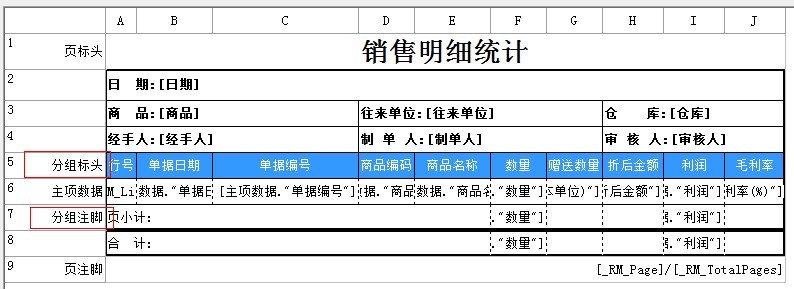
图一
在“打印”—“打印报表设计”界面,行号左侧空白格点右键—“插入栏”—“分组标头”,如图二
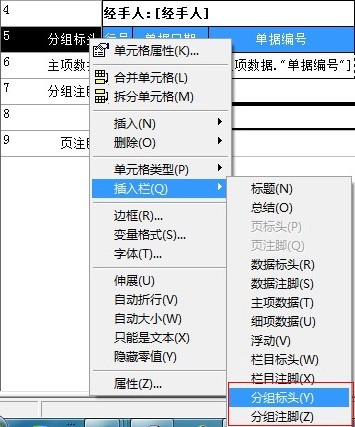
图二
然后,双击“分组标头”,弹出“分组”设置框,如图三

图三
点击此界面的fx—字段,选择参照的字段(相同的字段求和),这里选择“商品名称”,如图四、五
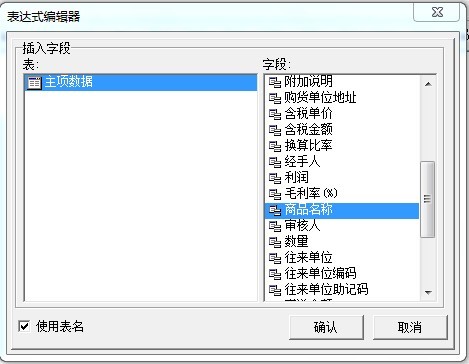
图四
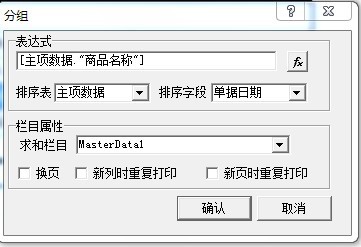
图五
排序表选择“主项数据”,只有一个可选项,如果是业务单据应该选择“细项数据”,排序字段选择按“单据日期”排序,如图六
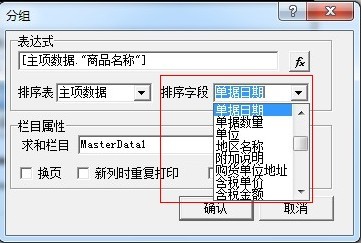
图六
求和栏目,选择“MasterData1”,主项数据求和,如果是业务单据,应该选择“DetailData1”

图七
最后在栏目注脚行,点击右键—“插入栏”—“分组注脚”,“文件”—“另存为样式”,如图八
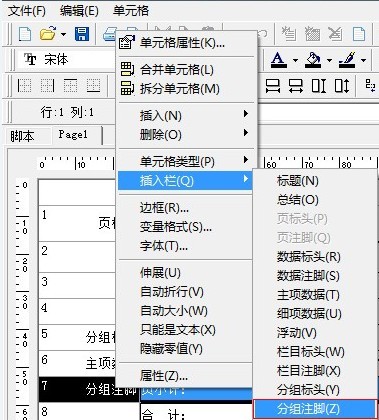
图八
分组打印设置完以后的结果,如图九:

图九
怎么样,学会了吗?
关注更多内容,请进“畅捷通服务社区”
版权声明:本网站发表的全部原创内容(包括但不限于文字、视频、图片等)著作权均归畅捷通社区所有。未经授权许可,观众用户不得以任何载体或形式使用当前的内容。




